手机版 欢迎访问人人都是自媒体网站
我们在浏览网站时经常会看到图片轮播效果,那么,这个效果如何用Axure实现呢?
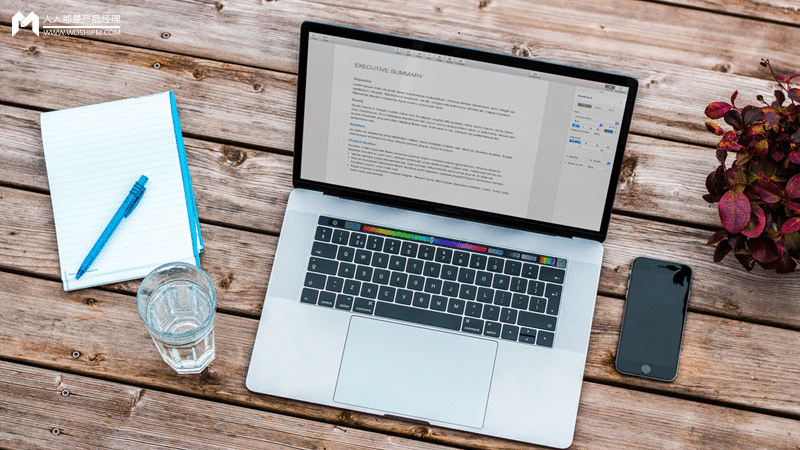
很多网站都会用到图片轮播,在原型设计中相信很多人都会用到,本和大家分享一下用动态面板实现图片轮播的效果。原型预览效果如下:
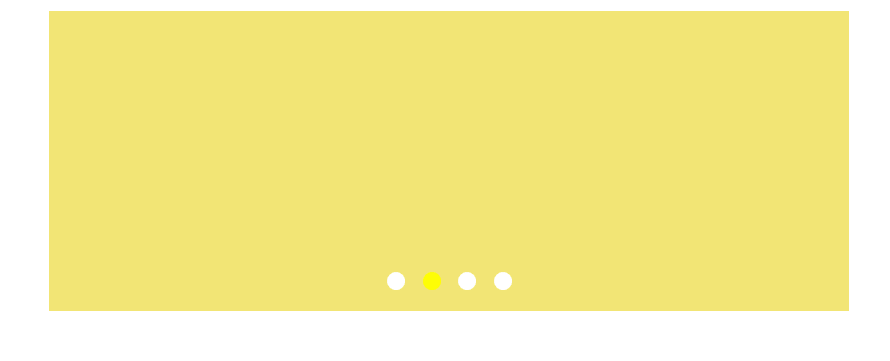
图片轮播最主要的交互事件是自动切换及点击时手动切换,事件分析如下:
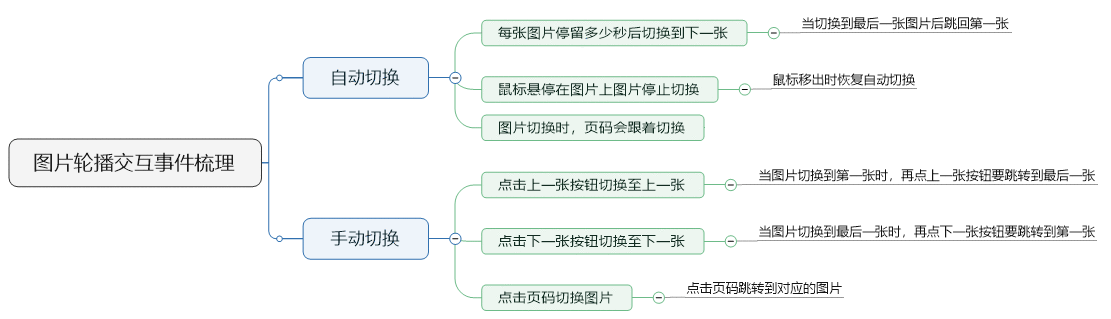
1个动态面板:动态面板需新增4个面板,每个面板设置对应的轮播内容(本文用不同颜色的矩形代替);
2个矩形:设置为“上一页”、“下一页”按钮,点击后切换面板内容;
4个椭圆形:点击后切换到对应的面板。
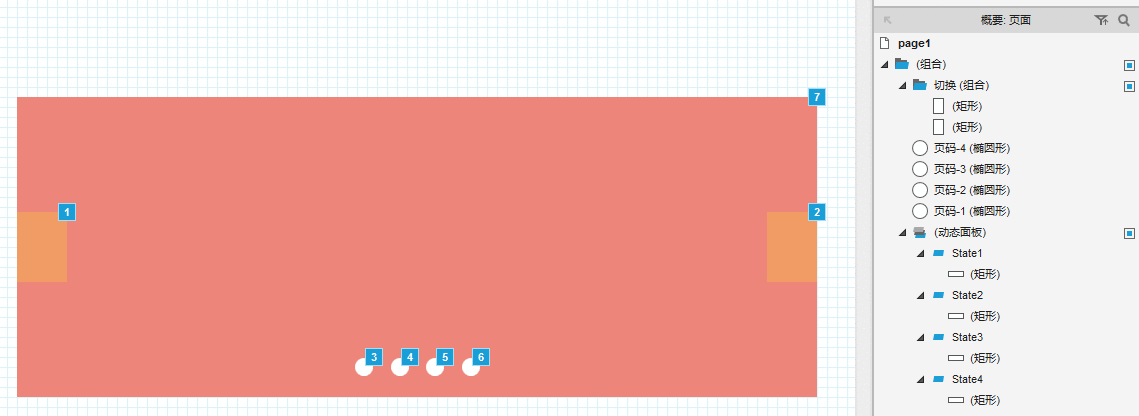
双击动态面板,点击“添加”按钮新增面板,并在每个面板添加对应轮播内容:
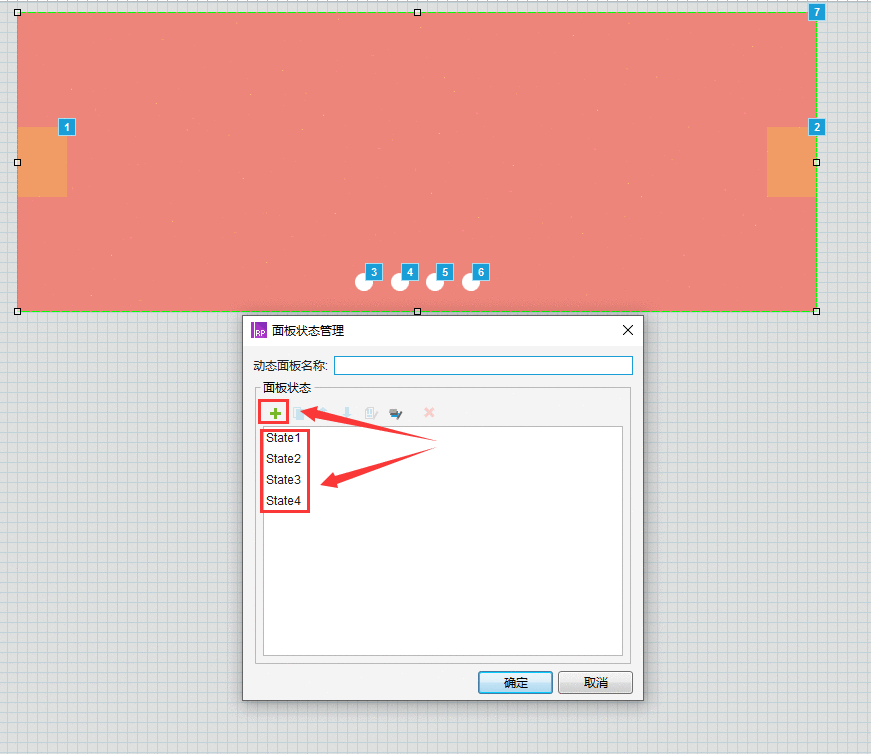
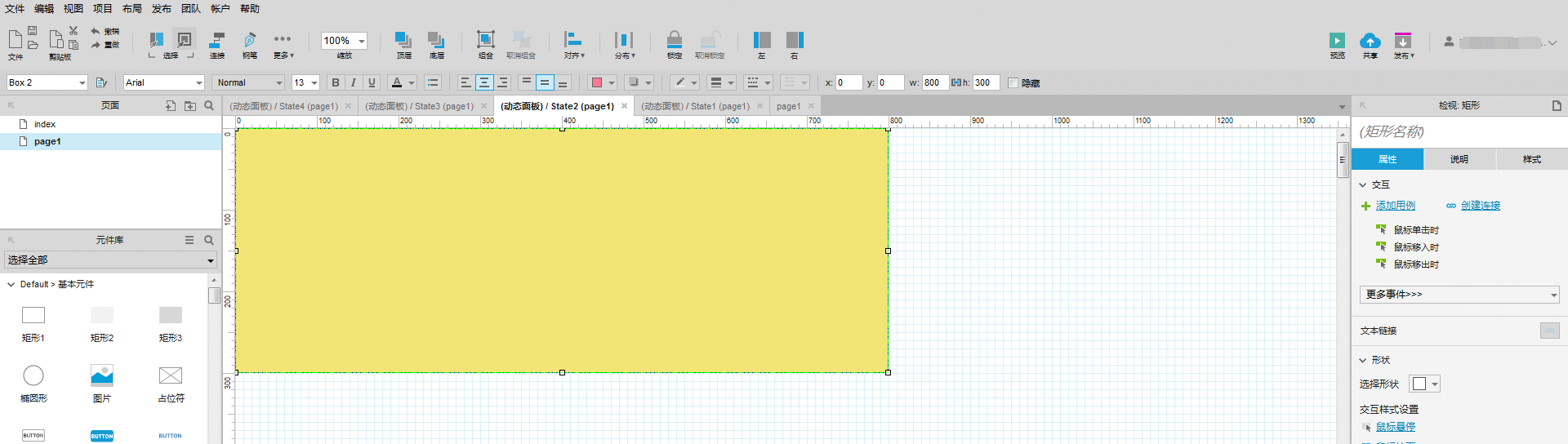
选中4个椭圆形,鼠标右键在菜单中选择“交互样式…”菜单:
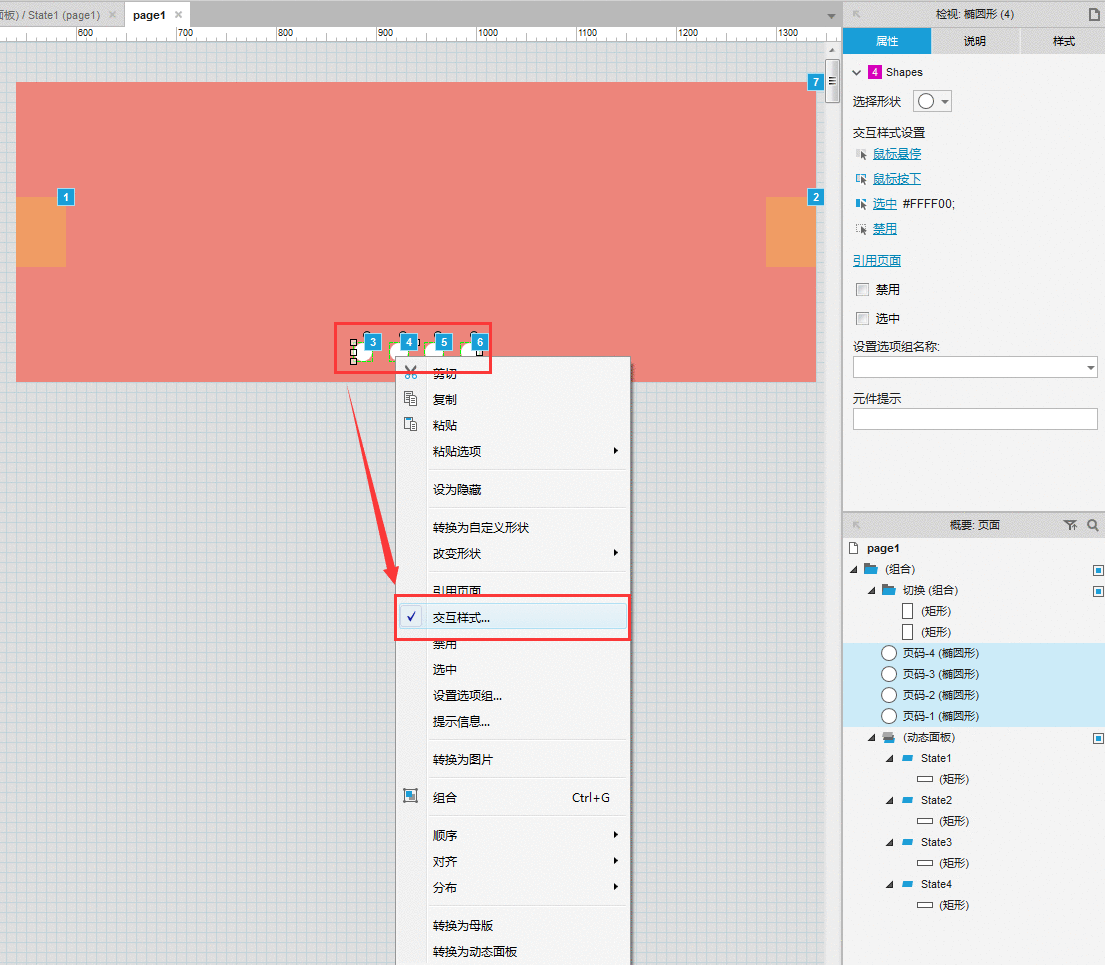
选择“选中”选项卡,选择“填充颜色”:
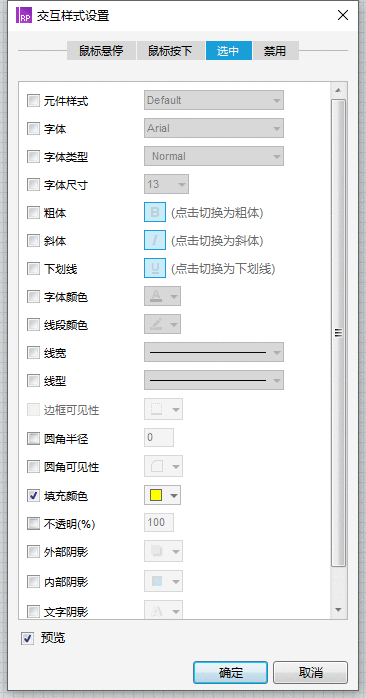
PS:第一个椭圆形页码需要设置为选中状态,当页面加载时,默认播放的是一张图片!
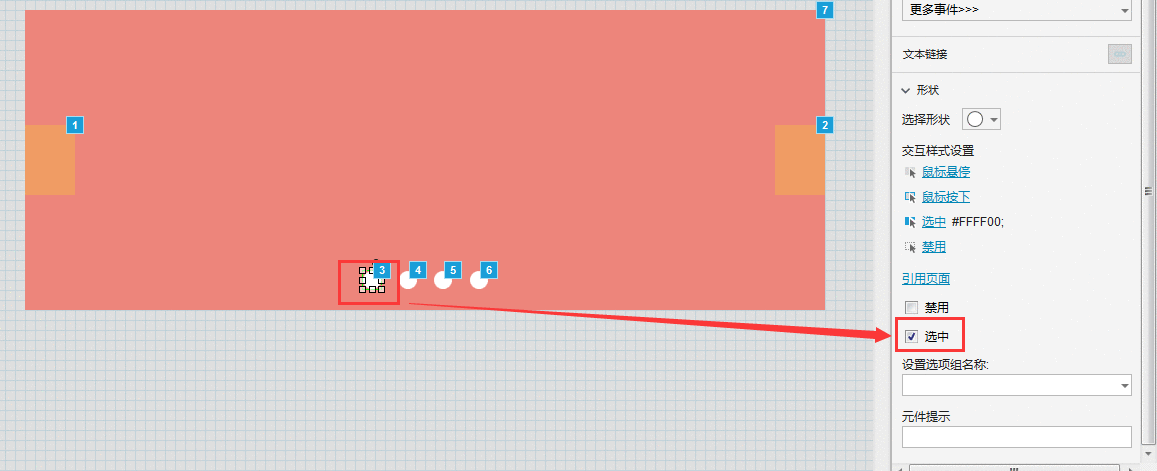
动态面板在页面载入时就开始自动轮播,鼠标点击页面选择“页面载入时”事件:
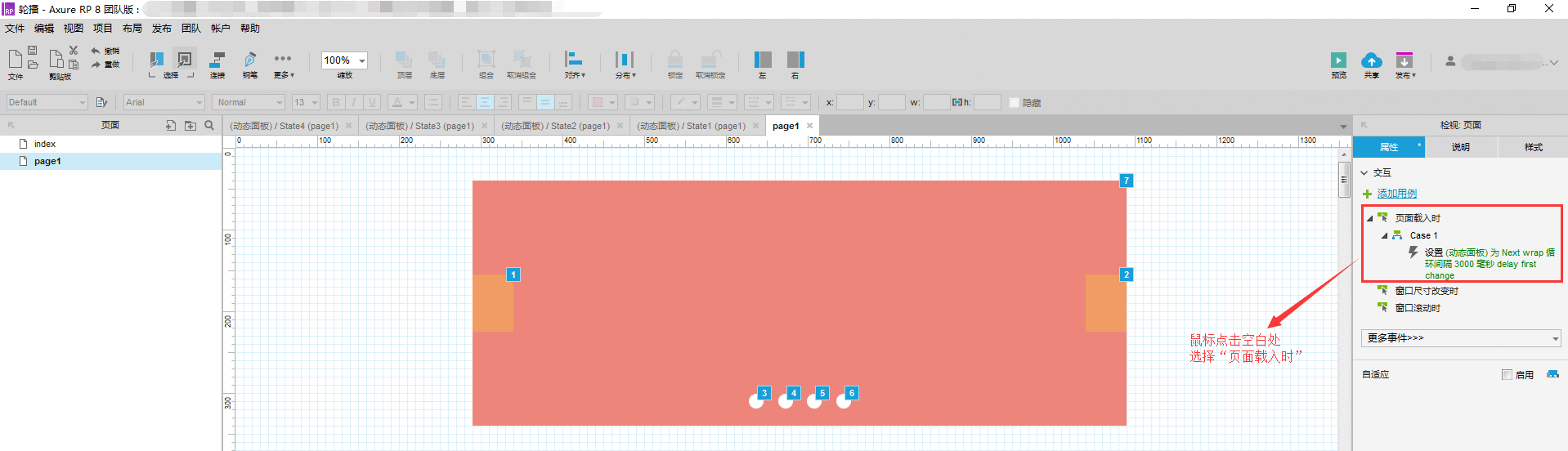
页面载入时动态面板轮播事件:
选择状态:Next,面板切换到下一个面板;
向后循环:勾选后,面板切换到最后一张时,会自动切换到第一张;
循环间隔:每张面板停留事件;
首个状态延时:如果不勾选页面将跳过第一个面板。
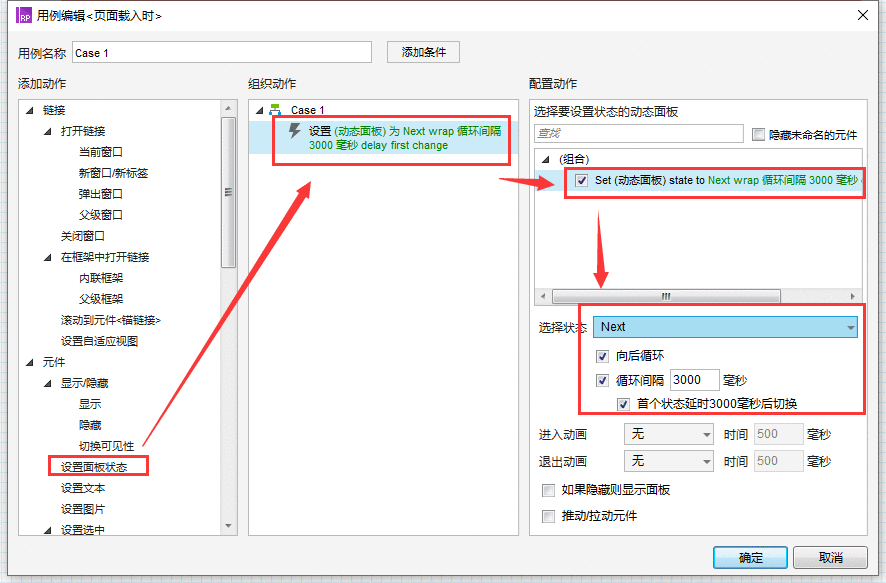
图片轮播时需显示当前轮播到第几个面板,该事件需在动态面板“状态改变时”事件中配置:
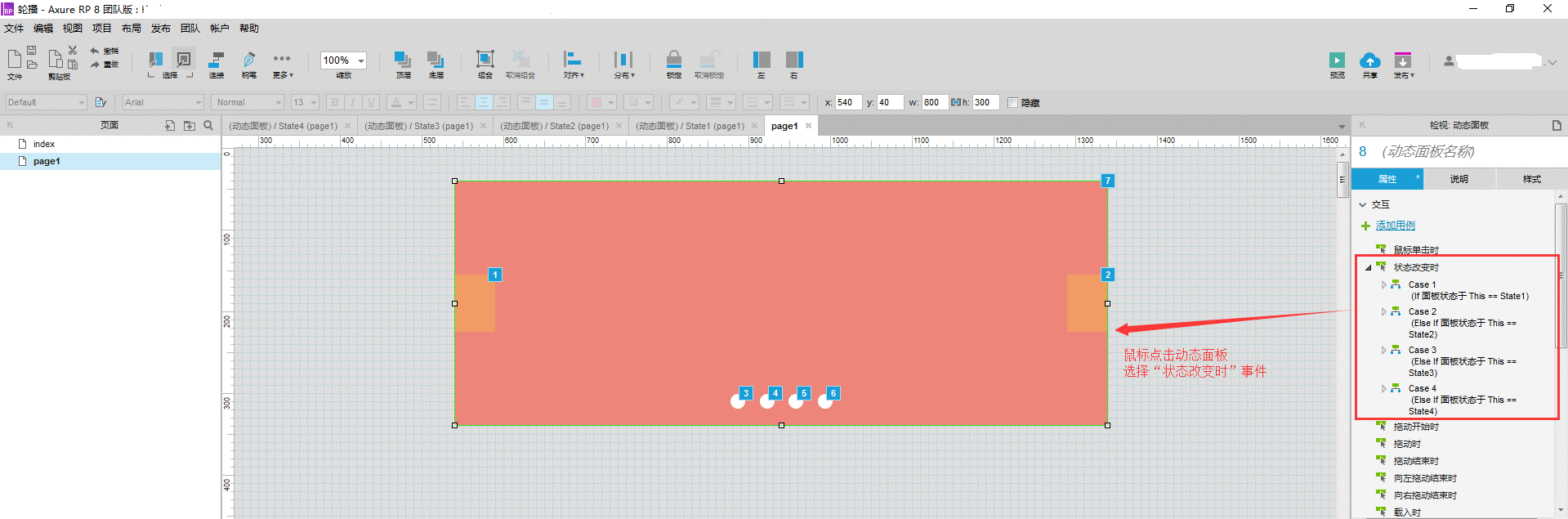
动态面板轮播判断动态面板轮播到第几个面板:
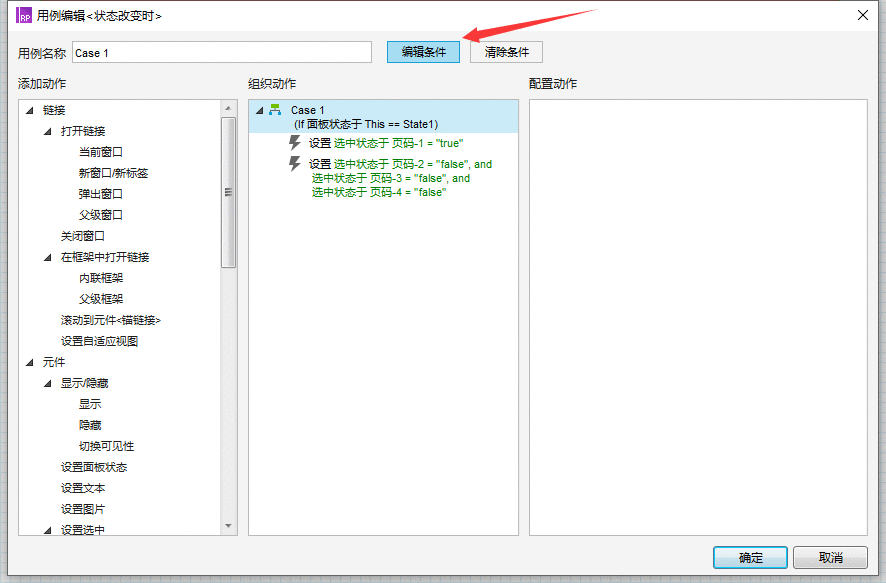
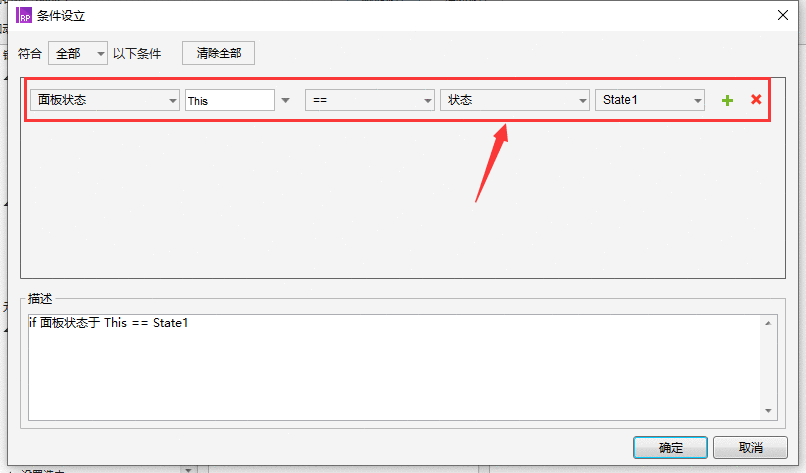
面板轮播到第一个面板,需选择第一个椭圆形页码,取消其他页码选中状态:
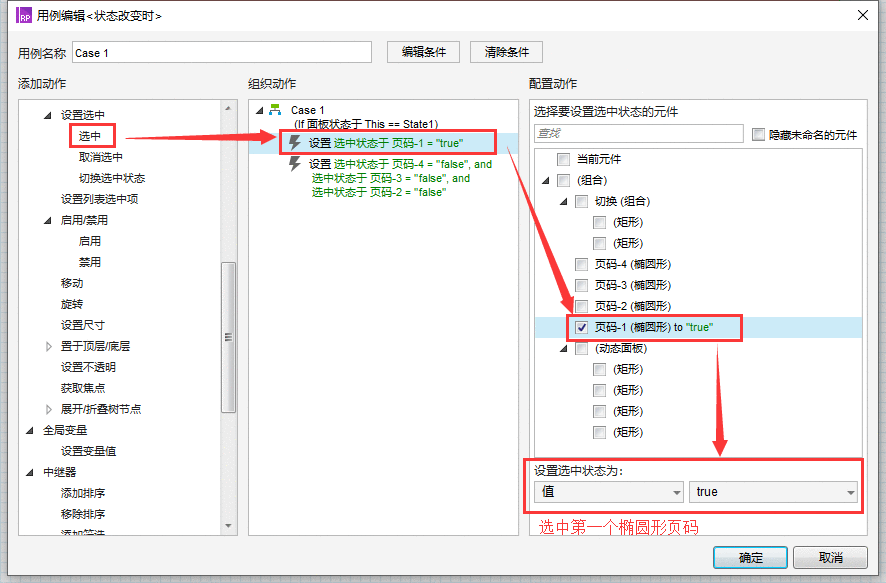
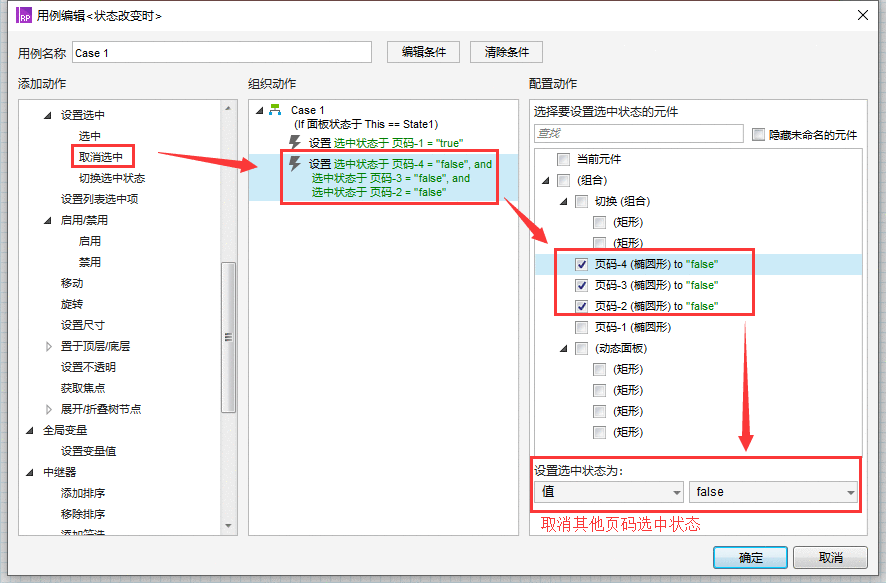
鼠标双击“状态改变时”用例,增加多个事件用例,设置面板切换时,椭圆形页面选中状态:
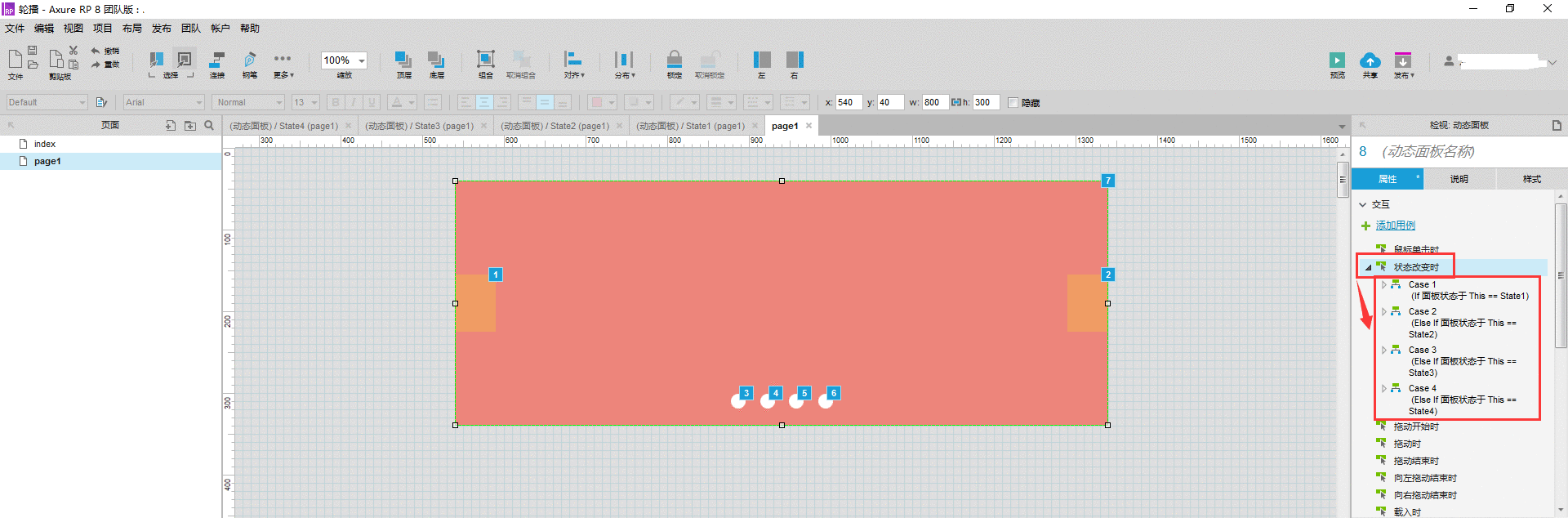
配置好后,预览原型图图片自动轮播就设置好啦~
4. 设置手动切换图片设置上一页按钮:
选中“上一页”矩形,选中“鼠标单击时”事件:
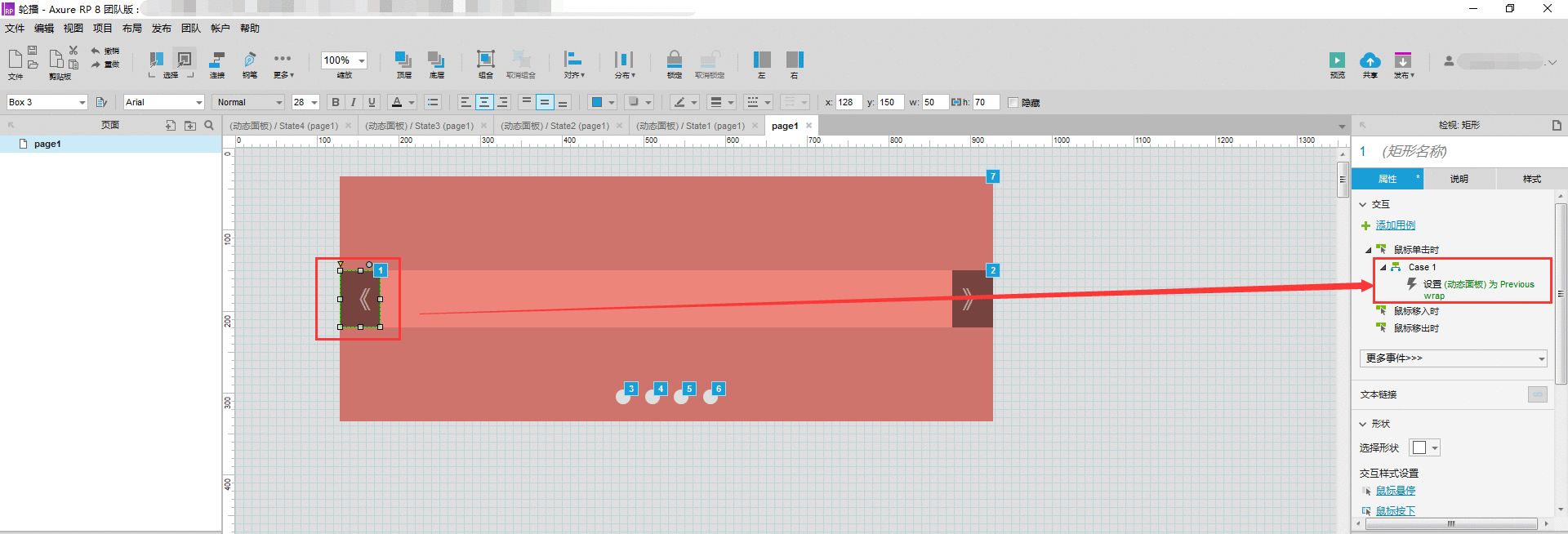
在事件中选择“设置面板状态”动作,选择动态面板:
选择状态:Previous,面板切换到上一个面板;
向后循环:勾选后,面板切换到第一张时,会自动切换到最后一张。
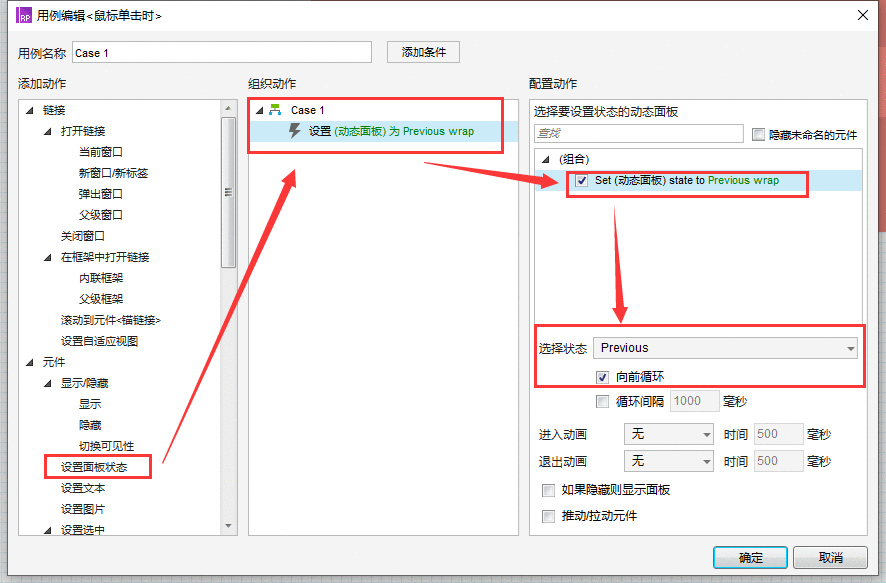
设置下一页按钮:
选中“下一页”矩形,选中“鼠标单击时”事件:
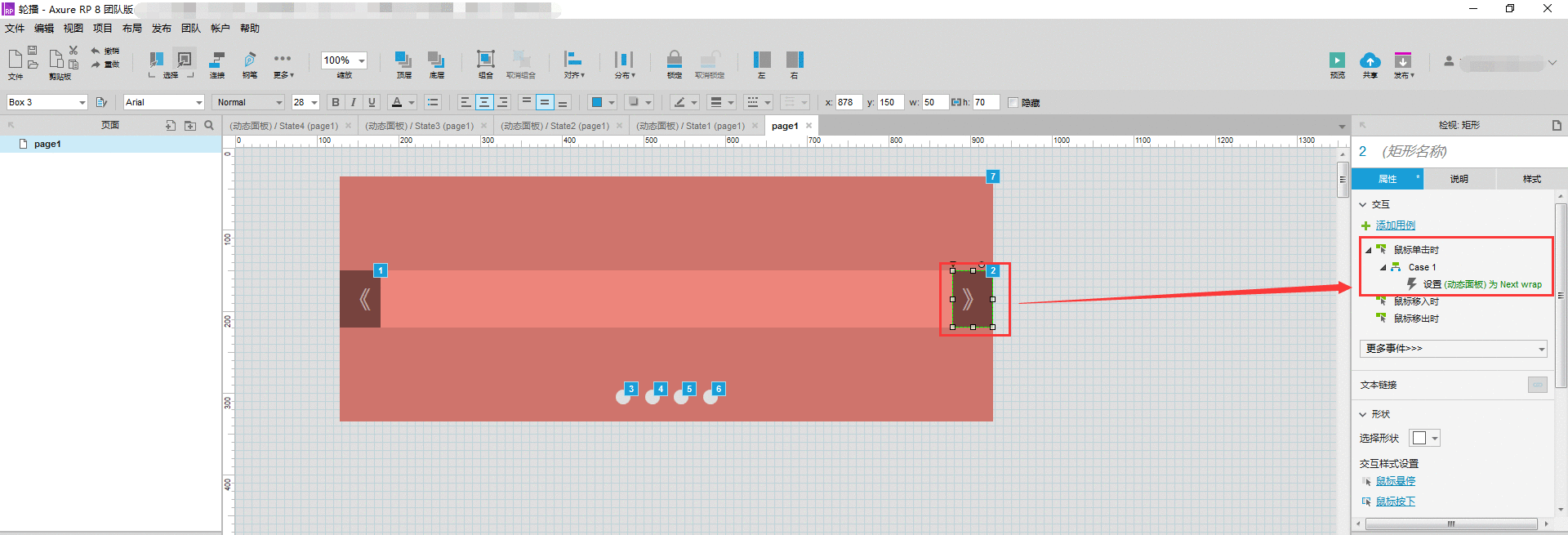
在事件中选择“设置面板状态”动作,选择动态面板:
选择状态:Next,面板切换到下一个面板;
向后循环:勾选后,面板切换到最后一张时,会自动切换到第一张。
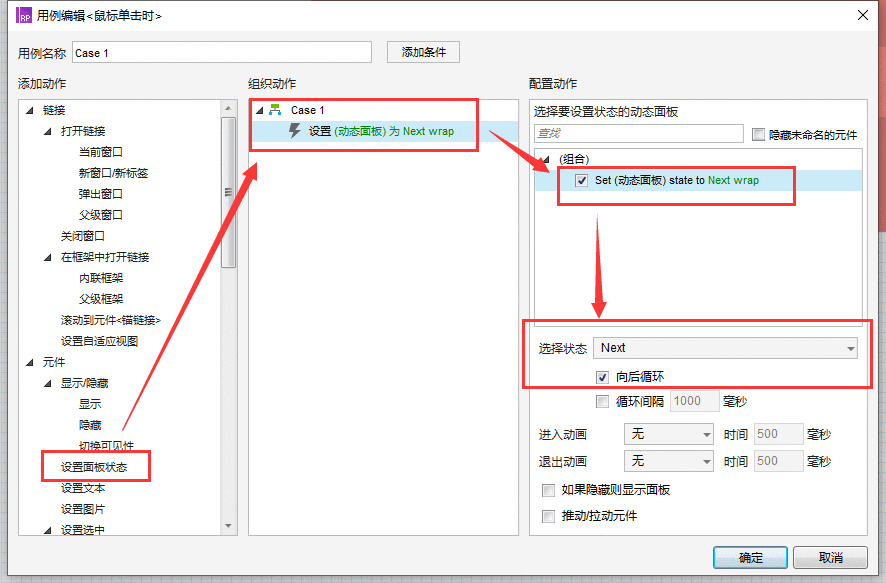
选择第一个椭圆形,选择“鼠标单击时”事件:
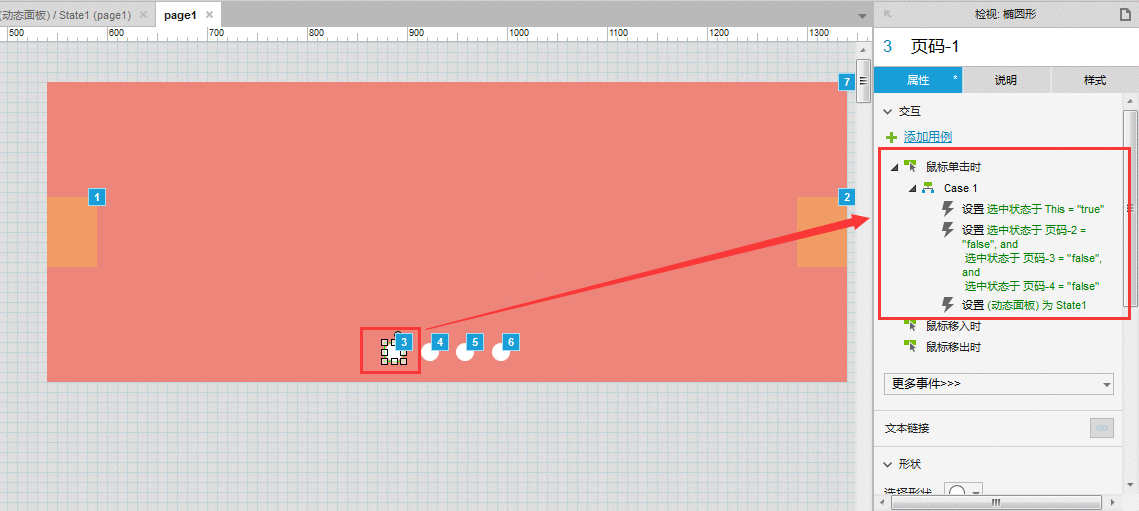
鼠标点击时需要将动态面板切换到对应的页面,第一个椭圆形切换到第一个面板,第二个椭圆形切换到第二个页码,以此类推:
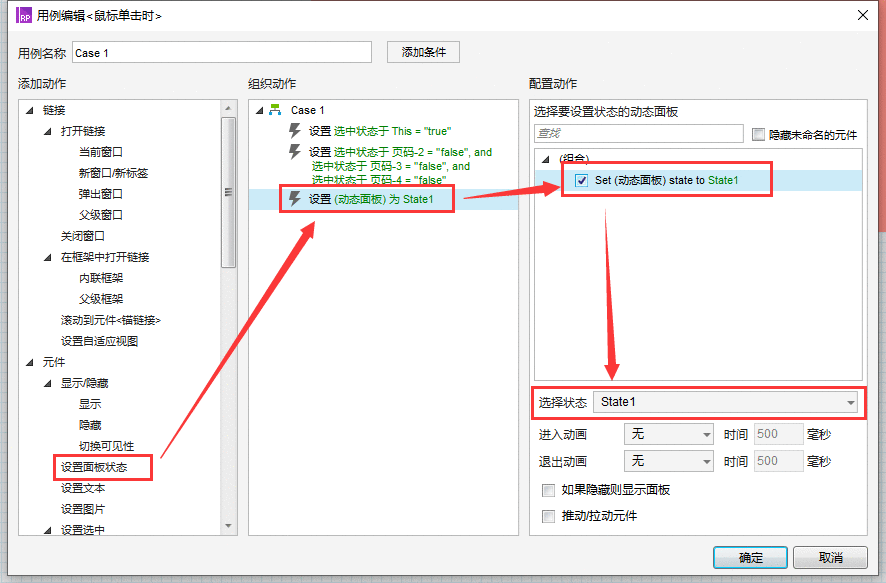
点击时,除了需要切换动态面板,还需设置当前椭圆形“选中”状态,设置其他椭圆形“取消选中”状态:
Copyright © 2018 DEDE97. 织梦97 版权所有 京ICP